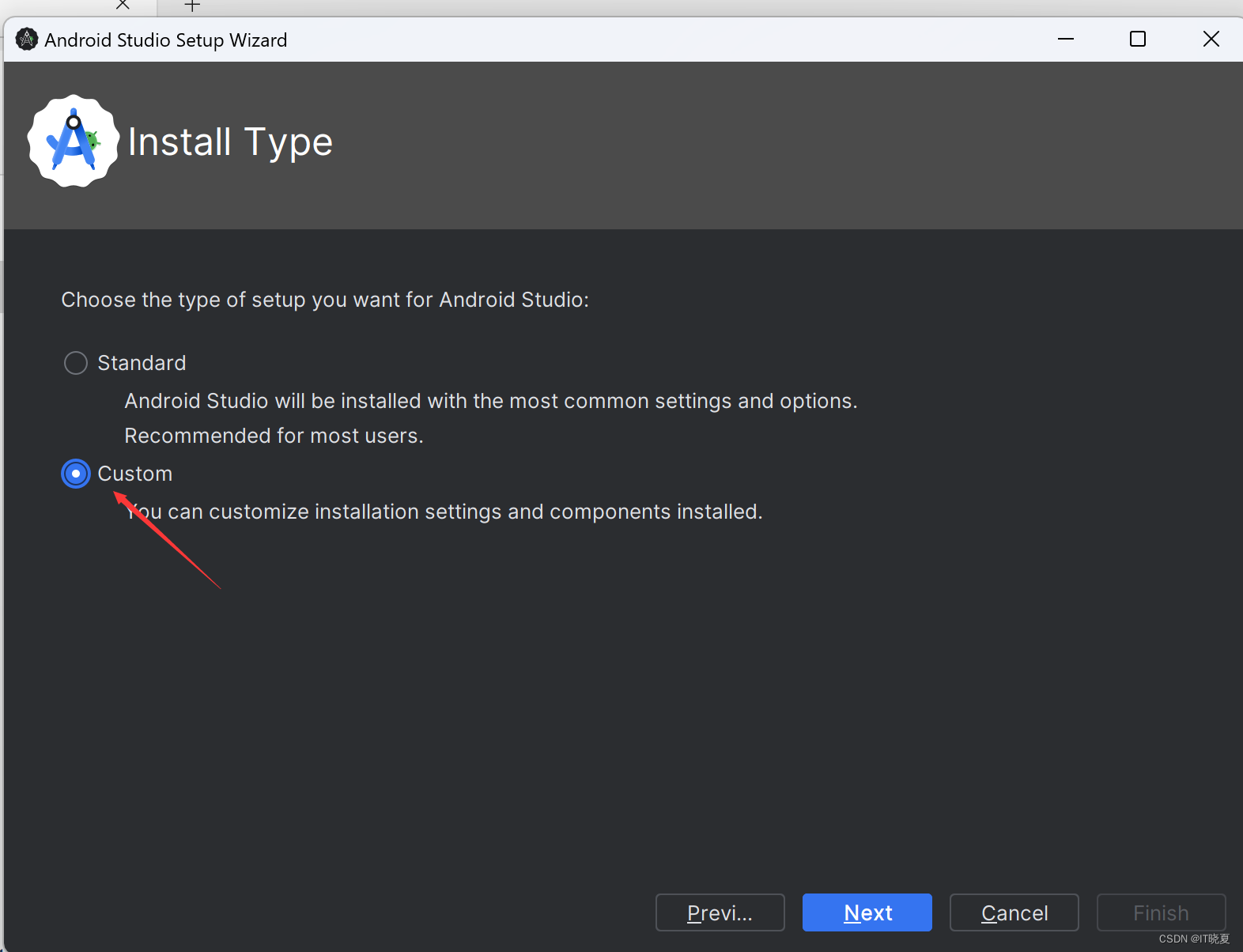
cordova跨平台移动应用开发——环境安装-2024年cordova新版
Apache Cordova是Apache基金会支持的一套开源移动APP的开发工具,其前身是phonegap。phonegap被收购后,开发者将其核心代码部分捐给Apache,并取名Cordova。它允许移动APP开发者使用HTML+CSS+JavaScript来访问本地设备的功能,“one code base"完成多终端平台的移动应用开发。
cordova开发环境安装(2024新版)
1. cordova简介
Apache Cordova是Apache基金会支持的一套开源移动APP的开发工具,其前身是phonegap。phonegap被收购后,开发者将其核心代码部分捐给Apache,并取名Cordova。它允许移动APP开发者使用HTML+CSS+JavaScript来访问本地设备的功能,“one code base"完成多终端平台的移动应用开发。它可以与目前流行的UI框架,例如:vue、Ionic、jQuery Mobile等结合,实现H5面向多平台(android、IOS)多终端(手机、手表、平板、TV…)的开发。
注:
本章内容为:JDK17+android SDK 13+Cordova12最新版本的安装指南
若需要JDK8+android SDK 10+Cordova10的安装说明,请参考:cordova开发Hybird APP——开发环境安装
2. cordova开发环境搭建
以android平台开发为例,完成开发环境搭建。需要依次下载安装:
- JDK
- android SDK Tools
- Gradle
- Node.js
- 设置环境变量
- npm安装Cordova
注意:
-
若开发基于IOS,需安装IOS平台支持,参考:IOS Platform Support
-
在进行下述安装前,请确保已安装好JDK。所需JDK的版本根据要安装的cordova版本不同。
-
cordova并不建议安装最新版本JDK。
若使用2021年7月发布的Cordova Android 10.0.0以后版本建议安装JDK 11,低于该版本的Cordova建议安装JDK8.
目前建议安装版本JDK11或JDK17。安装完成后,在命令行运行以下命令验证:
javac -version
2.1安装android SDK
(1)安装Android Studio
官网下载android studio安装程序,运行,目的是安装Android SDK。
下载地址:android Developers
提示:在安装中,需要访问大量网络资源,务必保证网络畅通!

安装到指定目录,例如:d:\android\android studio。也可以standard安装(记录所安装的目录)。后面Next,直到安装完成,然后会自动进入设置界面。
此时,如果出现错误:“unable to access Android SDK add-on list”,要求设置proxy,解决方法是:
打开android studio安装目录下\bin\idea.properties文件,在末尾添加:
disable.android.first.run=true
保存,即可避免在未安装SDK情况下检查。
(2)安装android SDK
再次运行android studio
出现如下画面后,进入”SDK Manager"

会看到SDK空白,未安装任何内容,如下图,进入"Edit"


这个安装目录如果修改,会提示错误?!


这里需要2个部分全部选“Accept",否则Next按钮不会点亮。

Finish,至此Adndroid SDK安装完成!
(3)设置SDK manager
运行android studio,再次进入SDK Manager,用其继续完成所需扩展支持安装,今后也可用于更新。
分别在SDK Platforms、SDK Tools中安装所需支持的android版本。
- SDK Platforms
这里需要安装所需的android版本的SDK Platform(在前面的check框打V),根据要开发的功能需要选择安装,例如Android 13,Android 10…,不同版本支持的功能有些许差异。安装时选择后面API Level为数字的选项。
注:该版本应根据要运行APP的android手机版本选择,对于不同android SDK版本和cordova的版本对应关系参考: cordova与android的版本对应和安装
若无特定版本需求,建议安装如下打勾内容:
建议安装
- SDK Platforms
安装Android 12到13,即API Level 31、32、33

- SDK TOOLS
必须安装:
build-Tools 33.0.2\31.0.0\34.0.0
Android SDK Command-line Tools(latest)
Android Emulator
Android SDK Platform-Tools
如下图:



等待安装完成。
以后需要时可再安装其他所需内容。
- 更多内容可参照cordova关于android平台支持的官方文档:Android Platform Support
2.2安装gradle
gradle用于自动编译。
下载gradle地址:https://services.gradle.org/distributions/
下载gradle-x.x-bin.zip文件(gradle-x.x-all.zip多了源码src和docs、samples目录),完成后拷贝到目标目录解压。例如:安装到D:\Android\gradle-X.X目录。(X.X是你下载的版本号)
2.3 安装Git(可选)
Git是源代码控制管理工具,不仅可以管理代码,还是下载各种包的工具。
下载地址:www.git-scm.com/downloads
选择windows,会自动下载符合你操作系统的安装文件。例如64位windows版本。
下载后运行。安装路径也改到D:\android:
此后全部用默认值,下一步,结束安装。
2.4 安装Node.js
需要用其npm工具完成后续cordova软件安装。
下载地址:http://nodejs.org
选择LTS的最新版本下载,而不是Current版本。运行:同样修改安装路径:D:\android\nodejs

2.5 设置环境变量
安装完成上述软件后,设置环境变量如下:
计算机-属性-高级系统设置-环境变量-系统变量-Path
编辑该系统变量。
确保有以下内容(若是多个变量之间用;分隔),注意是要自己安装的对应路径!

保存path设置。
新增如下系统变量:

- 注意:
- 1、以上设置的具体值要指向你所安装的文件夹目录。
- 2、不要删除系统变量path中%SystemRoot开头的相关设置,会导致cordova执行出错
- 3、系统变量path在新设置的路径之前如果有其他版本的路径,会导致找不到所需的应用,需要把本次设置的内容“上移”;另外,也要注意用户path中是否有类似冲突
2.6 验证安装环境
cmd打开命令窗口,按以下方法依次执行,验证安装是否正确:
adb //验证android
gradle -v //验证编译
javac //验证java
git //验证git
npm //验证npm
出现任何问题,都解决后再继续后续步骤!
2.7 安装Cordova
在命令窗口中键入:
npm install -g cordova
其中:-g
表示安装为全局命令方式。
完成后验证:
cordova -v
出现最新版本号,则安装正确!
若出现”“不是内部或外部命令,也不是可执行文件…"的错误提示,需要将安装路径添加到path环境变量,方法如下:
检查cordova的安装路径和环境变量,在系统变量Path末尾增加该路径。
一般在以下目录:C:\Users\xxx\AppData\Roaming\npm;
关闭后,重新打开命令窗口cmd,再次验证cordova -v
注意:该path路径必须根据本机实际安装路径修改
至此,完成cordova环境安装。
后期需要更新cordova,可以用如下命令:
npm update -g cordova
3. 建立第一个cordova工程
第一步 创建工程
cmd进入命令行方式(以下每一步都在cmd中完成),键入如下命令:
进入要建立工程的程序目录(根据自己的安装路径,我的为myApps):
d:
cd myApps
建立工程:
cordova create myfirst
第二步 增加android平台支持
平台支持在每个工程文件建立后,进入该工程文件目录,安装需要支持的平台,即要开发android 还是ios平台下的应用,对应每个工程都需要建立自己的平台支持!
方法是:
在cmd命令窗继续执行以下命令:
进入工程文件目录:
cd myfirst
增加android平台支持:
cordova platform add android
验证是否安装成功:
cordova platforms
会出现类似如下窗口:

第三步 编译
在cmd命令窗继续执行以下命令:
编译:
cordova compile
生成执行文件:
cordova build
执行build时会首先compile,因此可以用build命令替代编译。
编译成功,显示类似下图:

第四步 运行程序
用USB连接手机和计算机,打开“开发者模式”-“USB调试”,
cmd窗口运行
cordova run
手机屏幕出现第一个cordova工程的demo画面

或者,用以下命令运行到模拟器:
cmd窗口运行
cordova emulate android
关于模拟器运行问题和安装调试:
最新android studio模拟器未见黑屏问题,使用方法和问题解决见:
Android studio 23.3.13版本模拟器设置
若模拟器不能正常运行,采用真机和第三方模拟器的方法,请参考:Android开发第三方模拟器使用、真机运行以及黑屏的解决
4 其他需要注意的问题
(1)在JDK、android SDK、Cordova各个版本的匹配上,需要彼此适配。
建议:
新版本用:JDK11或17+android SDK 13+cordova12
老版本用:JDK8+android SDK10+cordova10
具体各个版本的关系参考这篇文章:
cordova与android的版本对应和安装
或者官网:https://cordova.apache.org/docs/en/latest/guide/platforms/android/index.html
(2)cordova缺省为安装最新版本,当需要安装指定的cordova版本时,使用如下命令(以安装9.0.0版本为例):
npm install -g cordova@9.0.0
(3)可以在命令窗用cordova requirements命令,检查android等平台安装是否成功
如图安装正确:

下图为存在问题:

更多推荐
 已为社区贡献1条内容
已为社区贡献1条内容
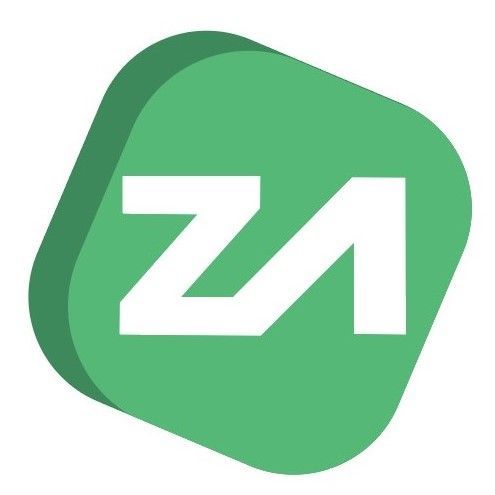
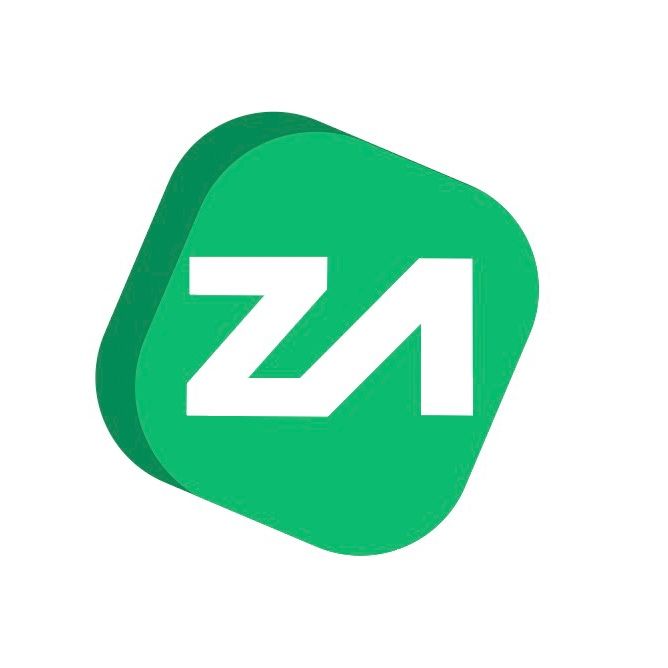







所有评论(0)